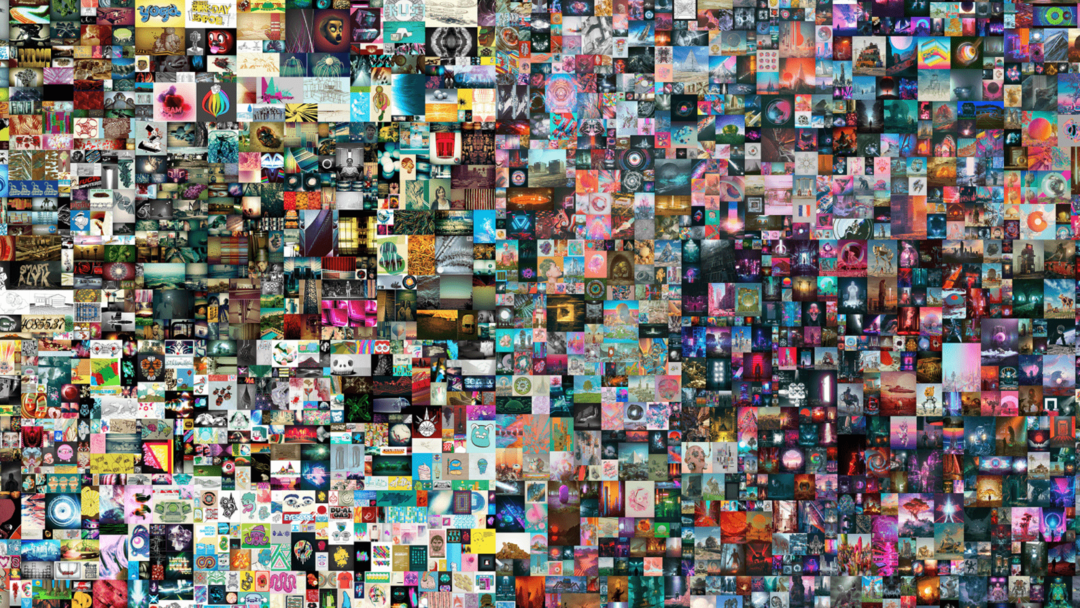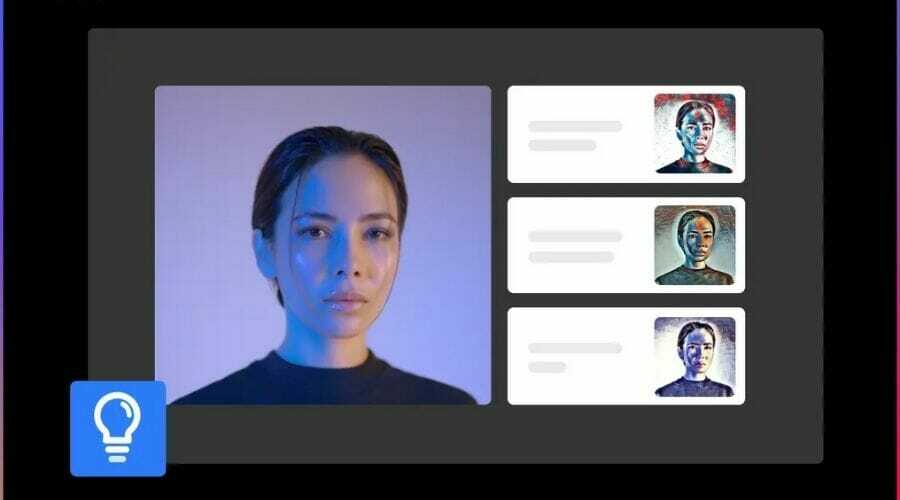- A helytelen beállítások vagy az illesztőprogram-problémák azt eredményezhetik, hogy a Decentraland nem használja a GPU-t.
- Bár a böngésző frissítése segíthet, előfordulhat, hogy más hatékony módszereket kell követnie a probléma megoldásához.
- Ha nem rendelkezik dedikált grafikus kártyával, előfordulhat, hogy a probléma nem javítható.

xTELEPÍTÉS A LETÖLTÉSI FÁJLRA KATTINTVA
Ez a szoftver kijavítja a gyakori számítógépes hibákat, megvédi Önt a fájlvesztéstől, a rosszindulatú programoktól és a hardverhibáktól, és optimalizálja számítógépét a maximális teljesítmény érdekében. Javítsa ki a számítógéppel kapcsolatos problémákat és távolítsa el a vírusokat 3 egyszerű lépésben:
- Töltse le a Restoro PC-javító eszközt amely a szabadalmaztatott technológiákkal együtt jár (szabadalom elérhető itt).
- Kattintson Indítsa el a szkennelést hogy megtalálja azokat a Windows-problémákat, amelyek számítógépes problémákat okozhatnak.
- Kattintson Mindet megjavít a számítógép biztonságát és teljesítményét érintő problémák megoldásához
- A Restoro-t letöltötte 0 olvasói ebben a hónapban.
Ha észreveszi, hogy a Decentraland nem használja a számítógép GPU-ját, ne essen pánikba. Ez a cikk bemutatja a hatékony hibaelhárítás módját.
A Metaverse egy új technológia, amely nagy felhajtást kelt. A Decentraland az egyik legjobb példa erre, ahol elképesztően felfedezheti a virtuális világot.
Ez a játék böngésző alapú és ingyenesen játszható. Tehát az elmúlt napokban népszerű volt. Néha azonban olyan problémák, mint például a GPU használatának mellőzése, megakadályozhatják, hogy kielégítő élményben legyen része.
Könnyen megszabadulhat a Decentralandtől, ha nem használ GPU-t. De előtte tudnod kell, miért történik ez, hogy elkerüld, hogy a jövőben újra találkozz vele.
Miért nem használja a számítógépe a GPU-t a Decentraland futtatása közben?
Nemcsak a Decentraland, hanem minden videojáték is áteshet ezen a problémán. A probléma fő oka azonban a grafikus kártya elavult illesztőprogramja.
Két másik dolog is sok esetben okozhatja ezt a problémát. Ha a böngésző konfigurációja nem teszi lehetővé a böngésző alapú játékok számára a GPU elsőbbségi használatát, vagy ha a számítógép beállításai nem megfelelőek, akkor szembesülhet ezzel a problémával.
Ha ezeket az okokat el tudja hárítani, a probléma nem jelenik meg újra a számítógépén.
Hogyan javíthatom ki a GPU-t nem használó Decentraland problémát?
1. GPU illesztőprogram frissítése
- Nyissa meg a Start menüt.
- típus devmgmt.msc és nyomja meg az Enter billentyűt a Windows Eszközkezelő megnyitásához.

- Kiterjed Kijelző adapterek és jobb gombbal kattintson a grafikus kártya illesztőprogramjára.
- Választ Illesztőprogram frissítése.

- Kattintson Az illesztőprogramok automatikus keresése.

- Ellenőrzi a frissítéseket, és telepíti, ha van frissített verzió a GPU-illesztőprogramhoz.
Azonban az illesztőprogram-frissítő eszköz használata a legjobb módja a GPU-illesztőprogram frissítésének. Ebben az esetben ezek bármelyikét kipróbálhatja legjobb illesztőprogram-frissítő szoftver Windowshoz.
2. Engedélyezze a hardveres gyorsítást a böngészőben
2.1 Engedélyezés a Chrome-ban
- Kattintson a három függőleges pontra a jobb felső sarokban, és lépjen a Beállítások menübe.

- Kattintson Fejlett, megtalálja Rendszer, és kattintson rá.

- Engedélyezze Ha rendelkezésre áll, használjon hardveres gyorsítást.

- Indítsa újra a Chrome-ot.
2.2 Engedélyezés az Edge-ben
- Nyissa meg az MS Edge beállításait, hasonlóan a Chrome-hoz.
- Kattintson a Rendszer és teljesítmény fülre, és engedélyezze a hardveres gyorsítás kapcsolóját.

- Indítsa újra a böngészőt.
Meg kell javítania a Decentraland nem használ GPU-t. Az ellenőrzéshez szükséges módosítások elvégzése után elkezdheti játszani.
3. Nagy teljesítményű mód engedélyezése
- Nyissa meg a Start menüt.
- Keresse meg a Vezérlőpultot, és nyissa meg.

- Menj Hardver és hang.

- Kattintson Válasszon energiasémát.

- Ellenőrizd a Nagy teljesítményű.

Szakértői tipp: Néhány PC-problémát nehéz megoldani, különösen, ha sérült adattárakról vagy hiányzó Windows-fájlokról van szó. Ha problémái vannak a hiba kijavításával, előfordulhat, hogy a rendszer részben meghibásodott. Javasoljuk, hogy telepítse a Restoro eszközt, amely átvizsgálja a készüléket, és azonosítja a hibát.
Kattints ide a letöltéshez és a javítás megkezdéséhez.
Az akkumulátor kímélése érdekében engedélyezte a Kiegyensúlyozott vagy alacsony fogyasztású módot. Ez azonban korlátozhatja a Windows laptopját a dedikált grafikus kártya használatában. Ebben az esetben a Windows energiagazdálkodási tervének nagy teljesítményre állítása segít.
4. Állítsa a grafikus teljesítményt magasra a böngészőben
- nyomja meg Győzelem + én kinyitni Windows beállítások.
- Kattintson Kijelző.

- Görgessen le, és lépjen a következőhöz: Grafika.

- Keresse meg a Decentraland futtatásához használt böngészőt, és kattintson rá.
- Kattintson Lehetőségek.

- Jelölje be Nagy teljesítményű és kattintson rá Megment.

5. Frissítse a böngészőt
5.1 Frissítse a Chromium-alapú böngészőket
- Nyissa meg a böngésző beállításait a 2. módszer szerint.
- Ugrás a névjegy oldalra.

- Automatikusan ellenőrzi és frissíti a króm alapú böngészőt.
- Kattintson Újraindít frissítés után.

5.2 Frissítse a Firefoxot
- Kattintson három függőleges vonal majd kattintson rá Segítség.

- Menj A Firefoxról.

- A Firefox automatikusan frissíti magát, ha új verzió érhető el.

6. Telepítse újra a grafikus kártya illesztőprogramját
- Nyissa meg a Windows Eszközkezelőt, mint korábban.
- Bontsa ki a Hálózati adapterek elemet.
- Kattintson a jobb gombbal a Video illesztőprogramra, és válassza ki Az eszköz eltávolítása.

- Jelölje be a Kísérlet az eszköz illesztőprogramjára lehetőséget, majd kattintson az Eltávolítás gombra.

- Indítsa újra a számítógépet.
A számítógép automatikusan újratelepíti az illesztőprogramot. Ezt követően próbálja meg frissíteni az 1. módszer szerint. Teljesen ki kell javítania a GPU-t nem használó Decentraland problémát.
7. GPU frissítése
GPU-válság zajlik világszerte. Ennek eredményeként sokan úgy döntöttek, hogy megtartják meglévő GPU-jukat. Bár a legtöbb GPU-nak rendben kell lennie a legújabb Windows rendszerrel. Egyes GPU-k azonban túl régiek a szokásos feladatok elvégzéséhez.
Ennek eredményeként a Windows 11 és 10 számos feladatnál inkompatibilisként kezeli őket. Előfordulhat, hogy ez a típusú GPU nem működik a Decentralanddal. Ebben az esetben érdemes megfontolni a GPU frissítését.
Futtathatom a Decentraland-et iGPU-val?
Erre a kérdésre nincs határozott válasz. Hivatalosan a Decentraland 2 GB videomemóriát ajánl a virtuális világjáték zökkenőmentes futtatásához. Tehát a dedikált GPU biztonságos választás.
Néhány jó iGPU-val rendelkező processzor azonban képes kezelni ezt a virtuális világot is. A teljesítmény azonban változhat. Ha nincs dedikált grafikus kártyája, szerencsét találhat a beépített kártyával.
A legújabb Mac-ekhez nincs dedikált grafikus kártya. De ezek tökéletesen kezelik ezt a játékot. A kevesebb RAM-mal rendelkező Mac-ek azonban sok esetben küzdenek a Decentraland futtatásával.
Láthatjuk, hogy csak néhány iGPU működik jól a Decentralanddal. Tehát egy dedikált grafikus kártya a legjobb megoldás.
Ha azonban a Decentraland nem használja a GPU-t, akkor a fent megadott módszerek elegendőek a javításhoz. Szívesen megoszthatja gondolatait a megjegyzés rovatban is, ha tud más működő módszert.
 Még mindig vannak problémái?Javítsa ki őket ezzel az eszközzel:
Még mindig vannak problémái?Javítsa ki őket ezzel az eszközzel:
- Töltse le ezt a PC-javító eszközt Kiváló értékelést kapott a TrustPilot.com oldalon (a letöltés ezen az oldalon kezdődik).
- Kattintson Indítsa el a szkennelést hogy megtalálja azokat a Windows-problémákat, amelyek számítógépes problémákat okozhatnak.
- Kattintson Mindet megjavít a szabadalmaztatott technológiákkal kapcsolatos problémák megoldására (Exkluzív kedvezmény olvasóinknak).
A Restoro-t letöltötte 0 olvasói ebben a hónapban.
![5+ legjobb NFT Xbox játék kipróbálásra [2022. évi útmutató]](/f/507a85d9f005a60279ff293975ebefb2.jpg?width=300&height=460)